Samsungのスマホをもっとつまらなく見せる7つの簡単な方法

高価なSamsung Galaxyを、市場に出回っている他のスマートフォンと全く同じ見た目にする必要はありません。少し手を加えるだけで、より個性的でスタイリッシュ、そして個性的なスマートフォンに仕上げることができます。
このアップグレードでは、Windows 10 Mobile がInternet Explorerで正式に「分割」され、Microsoft Edgeブラウザーに切り替わります。しかし、おそらく多くのユーザーがまだこのブラウザの使用に不慣れで慣れていません。
したがって、今日のDownload.com.vnでは、より効果的に使用するためのいくつかのヒントをご案内します。
コンピューター上でCtrl + Fを使用してページ内のキーワードを検索することが多い場合、Microsoft Edgeを使用すると、下の隅にある3つの水平ドットボタンをクリックして簡単に検索できます。ブラウザの右側にある[ ページで検索]を選択します。次に、検索するキーワードを入力してEnterキーを押します。検索結果は黄色でハイライト表示されます。



ベトナム語でコンテンツを検索する場合、Bing検索エンジンをGoogleと比較することはできません。したがって、GoogleをMicrosoft Edgeブラウザのデフォルトの検索エンジンとして設定する必要があります。:次のように非常にシンプルにする方法へのアクセスGoogle.com.vnを。次に、ブラウザの右下隅にある3つの水平ドットアイコンをクリックし、[ 設定]を選択します。セクションでは高度な設定(詳細設定)をクリックします(詳細設定を参照してください)表示設定を進めました。


クリックし続け変更(変更)セクションに(とアドレスバーに検索とアドレスバーで検索)。この時点で、Googleが表示されます。Googleをクリックし、[ デフォルトに設定 ]ボタン(デフォルトに設定)をクリックします。


さらに、サイトがOSD検索標準(Open Search Description)をサポートしている場合、Edgeには、Yahoo、Wikipedia、Facebook、Google Playなど、他の多くのWebサイトの検索エンジンを統合する機能もあります。
HTML5をサポートするすべての動画で、動画の再生速度を調整できます。動画を押し続けて[ 再生速度 ]を選択します。0.5を選択すると動画が遅くなり、1.5以上を選択すると実行速度が速くなります。また、ここでは、[ 名前を付けてビデオを保存]をクリックして、ビデオを電話に簡単に保存できます。もちろん、保存されるファイル形式は、MP4、OGG、MP3、WebMなどの埋め込みファイルによって異なります。


5インチ以上の大画面電話を所有している場合は、DPI解像度を下げて、より多くのコンテンツを読む必要があります。次のように調整する方法:電話の[設定]セクションに移動し、[ システム]を選択します。次に、[ 表示 ]をクリックします。



[ このディスプレイのテキスト、アプリ、アイテムのサイズ]で、バーを必要なレベルまでドラッグし、[ 適用 ]をクリックします。DPIが低いほど多くのコンテンツが表示されますが、読みにくくなるため、小さすぎて調整しないでください。


Webサーフィンの過程で、すばらしいWebサイトが見つかりますが、すぐに読む時間はありません。そのため、閲覧リスト機能を使用すると、インターネットに接続せずに、暇なときにいつでも携帯電話に保存できます。その方法は非常に簡単です。保存するWebサイトを開き、ブラウザーの右下隅にある3つの水平ドットアイコンをクリックして、[ 閲覧リストに追加]を選択します。次に、サイトに名前を付けて、[ 追加 ] をクリックします。


保存したWebページを確認する場合は、Edgeブラウザーを開き、ブラウザーの右下隅にある3つの水平ドットアイコンをクリックして、[ 閲覧リスト]を選択します。ここには、これまでに保存したリーディングリスト全体が表示されます。コンテンツを読むには、開きたいWebサイトをクリックするだけです。特に、リンクはイラスト付きで閲覧リストに保存されており、見栄えがとても良いです。
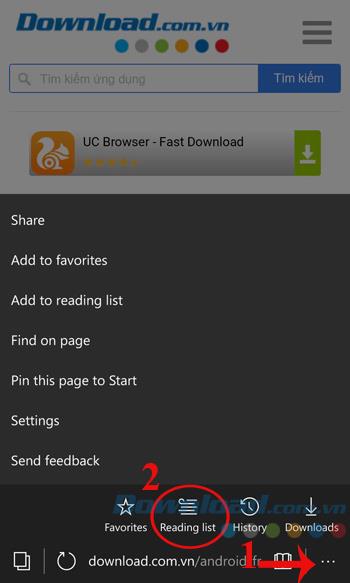

読書モードは、ディスプレイインターフェイスを最適化し、バナー広告や冗長な画像などのすべての不要なコンポーネントを排除して、従来の本のページを読んでいるように感じます。このモードをアクティブにするには、(下の図のように)本のアイコンをクリックするだけです。


あなたは定期的にページ上でソフトウェアをダウンロードDownload.com.vnでオンラインショッピング、Meta.vnまたは上のオンラインゲーム遊ぶGamevui.vnをすべてのユーザーにスタートウェブサイトにそれを固定するのが最適です何も時間がかかりません探しています。
その方法は非常に簡単です。Webサイトを開き、ブラウザの右下隅にある3つの水平ドットアイコンをクリックし、[ このページを開始に固定 ](このページを[スタート]メニューに固定)を選択します。[ライブタイル]ボックスに移動したら、目的の場所に移動したり、サイズ変更や低評価を簡単に削除したりできます。


間違って記事を見つけたり、友達と共有したりするときはいつでも、人々はリンクをたどってFacebookに貼り付けたり貼り付けたりすることがよくありますが、これは便利ではありませんが、EdgeにはFacebookへの共有機能が組み込まれています。 。ブラウザーの右下隅にある3つの水平ドットアイコンをクリックして、[ 共有]を選択するだけです。次にFacebookを選択します。


Webサーフィンの過程で、ビデオがあるかどうか、または友達と共有したいかどうかを確認してから、ビデオ領域を長押しすると、すぐにポップアップで次のようなさまざまなオプションが提供されます。
[ ビデオURLをコピー]をクリックして、共有URLを友達にコピーします。

コンピューターでMicrosoft Edgeを使用している場合は、いつでもどこでも便利に使用できるようにデータを同期します。同期は非常に簡単で、コンピュータと電話の両方で同じMicrosoftアカウントでログインするだけです。次に、ブラウザでマイクロソフトエッジ、クリックアイコンを3個の水平ドットを選択し、画面の右下にある[設定](設定)を行に、同期(シンク)が完成です。

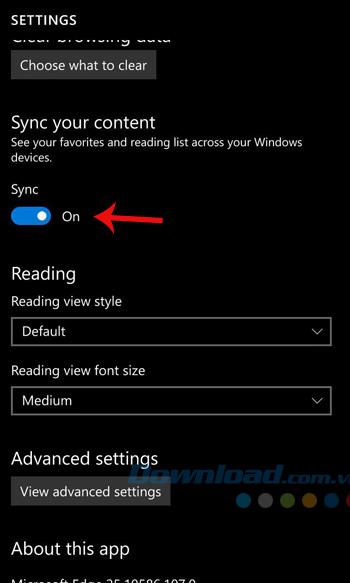
うまくいけば、これらのヒントは、Microsoft Edgeをより効果的に使用するのに役立ちます。さらに、UC Browser HD、Nokia Xpress、Maxthon ...を使用して、携帯電話でWebサーフィン、映画鑑賞、オンラインゲームをプレイできます。
実装が成功することを願っています!
高価なSamsung Galaxyを、市場に出回っている他のスマートフォンと全く同じ見た目にする必要はありません。少し手を加えるだけで、より個性的でスタイリッシュ、そして個性的なスマートフォンに仕上げることができます。
iOS に飽きて、最終的に Samsung の携帯電話に切り替えましたが、その決定に後悔はありません。
ブラウザ上のAppleアカウントのウェブインターフェースでは、個人情報の確認、設定の変更、サブスクリプションの管理などを行うことができます。しかし、さまざまな理由でサインインできない場合があります。
iPhone で DNS を変更するか、Android で DNS を変更すると、安定した接続を維持し、ネットワーク接続速度を向上させ、ブロックされた Web サイトにアクセスできるようになります。
「探す」機能が不正確になったり、信頼できなくなったりした場合は、いくつかの調整を加えることで、最も必要なときに精度を高めることができます。
携帯電話の最も性能の低いカメラがクリエイティブな写真撮影の秘密兵器になるとは、多くの人は予想していなかったでしょう。
近距離無線通信は、デバイス同士が通常数センチメートル以内の近距離にあるときにデータを交換できる無線技術です。
Appleは、低電力モードと連動して動作する「アダプティブパワー」を導入しました。どちらもiPhoneのバッテリー寿命を延ばしますが、その仕組みは全く異なります。
自動クリックアプリケーションを使用すると、ゲームをプレイしたり、デバイスで利用可能なアプリケーションやタスクを使用したりするときに、多くの操作を行う必要がなくなります。
ニーズに応じて、既存の Android デバイスで Pixel 専用の機能セットを実行できるようになる可能性があります。
修正には必ずしもお気に入りの写真やアプリを削除する必要はありません。One UI には、スペースを簡単に回復できるオプションがいくつか含まれています。
スマートフォンの充電ポートは、バッテリーを長持ちさせるためだけのものだと、多くの人が考えています。しかし、この小さなポートは、想像以上にパワフルです。
決して効果のない一般的なヒントにうんざりしているなら、写真撮影の方法を静かに変革してきたヒントをいくつか紹介します。
新しいスマートフォンを探しているなら、まず最初に見るのは当然スペックシートでしょう。そこには、性能、バッテリー駆動時間、ディスプレイの品質などに関するヒントが満載です。
他のソースからiPhoneにアプリケーションをインストールする場合は、そのアプリケーションが信頼できるものであることを手動で確認する必要があります。確認後、アプリケーションはiPhoneにインストールされ、使用できるようになります。












